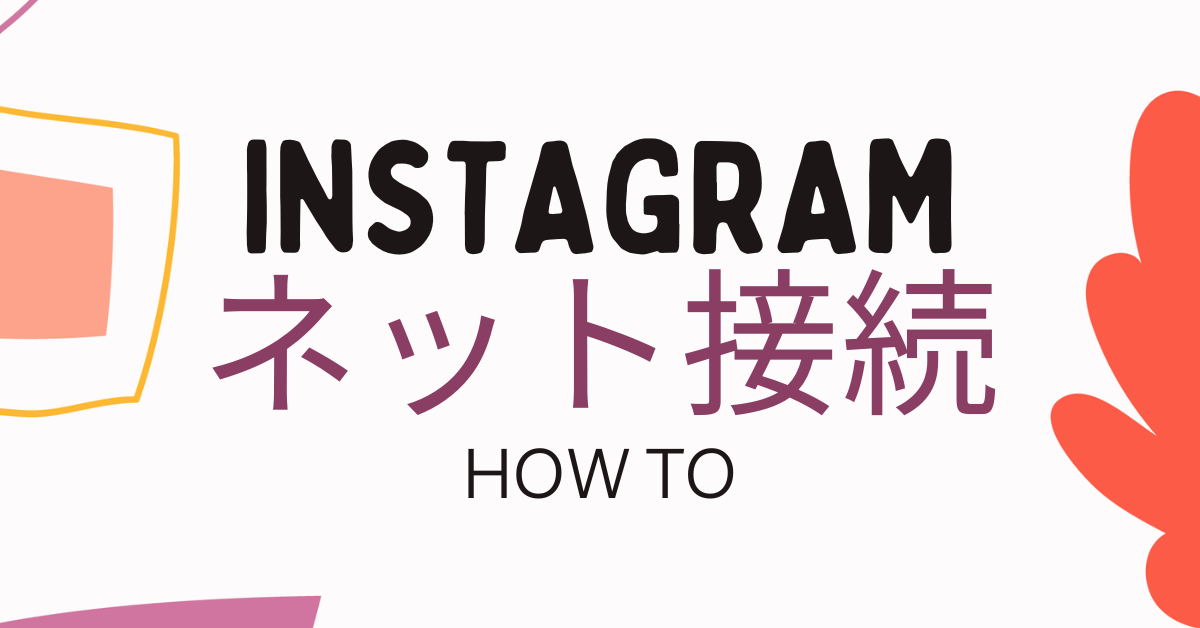インスタグラムを開いた際に「インターネット接続がありません」と表示されると、投稿の閲覧やストーリーの表示、DMの送受信などができなくなり、非常に不便ですよね。このエラーメッセージが表示される原因は、単なる通信環境の問題だけでなく、アカウントの設定やインスタの不具合による可能性もあります。
本記事では、インスタで「インターネット接続がありません」と表示される原因と、その具体的な対処法を詳しく解説していきます。また、成功事例と失敗事例を交えて、問題を効果的に解決するためのコツも紹介します。
さらに「治らない」場合や「一人だけ見えない」場合の問題解決法についても詳しく説明します。ブロックやアカウント凍結、アカウント削除(垢消し)の可能性も踏まえて、適切な対処法を網羅的に紹介します。
インスタで「インターネット接続がありません」と表示される主な原因
まずは、このエラーメッセージが表示される一般的な原因を確認し、それに対する基本的な解決策を見ていきましょう。
1. インターネット接続の不良
インターネット接続が不安定な場合、Instagramの投稿やストーリーが正しく読み込まれず、「インターネット接続がありません」と表示されることがあります。特にWi-Fi接続やモバイルデータが弱い場合や、通信速度が遅い場所ではこのエラーが発生しやすいです。
インターネット接続の問題
- Wi-Fiが不安定になっている
- モバイルデータ通信の制限がかかっている
- 機内モードが有効になっている
- VPNやプロキシの影響を受けている
対処法
- Wi-Fiの再接続:一度Wi-Fiをオフにしてから再接続し、電波の状態を確認します。ルーターの再起動も効果的です。
- モバイルデータの確認:モバイルデータ通信を利用している場合、通信制限がかかっていないか確認しましょう。通信速度が遅くなるとインスタグラムの表示に支障が出ることがあります。
- 別のネットワークに接続:一時的に別のWi-Fiネットワークやモバイルデータを利用することで、接続問題が解決することがあります。
2. インスタグラムのサーバー障害
- インスタのサーバー障害
- アプリの不具合やバグ
- 特定の地域での接続障害
Instagram側でサーバー障害が発生している場合、インターネット接続が正常であってもエラーメッセージが表示されることがあります。この場合、個々のユーザー側でできる対処は限られますが、状況を把握することが重要です。
対処法
- 他のSNSやサイトで状況確認:TwitterやDownDetectorなどで「Instagram 障害」と検索し、他のユーザーも同様の問題を抱えているか確認します。
- 時間をおいて再試行:サーバー障害の場合、時間が経てば運営側で修正が進み、問題が解決することが多いです。数分から数時間後に再度試してみましょう。
3. アプリのキャッシュやデータの不具合
Instagramアプリが蓄積したキャッシュやデータが原因で、エラーメッセージが表示されることがあります。アプリのデータが破損している場合、正しく動作しなくなるため、キャッシュをクリアするか、アプリを再インストールすることが有効です。
対処法
- キャッシュのクリア:設定メニューからInstagramアプリのキャッシュを削除することで、アプリの動作が改善する可能性があります。
- アプリの再インストール:キャッシュクリアで改善しない場合は、アプリを一度アンインストールし、再インストールすると問題が解決することがよくあります。
アカウント関連の問題
- 一部のユーザーのみ「インターネット接続がありません」となる(ブロック・垢消しの可能性)
- インスタの利用制限がかかっている(スパム判定)
- アカウントの乗っ取りの可能性
インスタで「インターネット接続がありません」となった時の対処法
① インターネット接続を確認する
- Wi-Fiを一度オフにして再接続する
- モバイルデータ通信が有効になっているか確認する
- 機内モードがオンになっていないかチェックする
- 別のWi-Fiやモバイルデータで試してみる
② インスタアプリの状態をチェックする
- インスタアプリを再起動する
- アプリのキャッシュをクリアする
- 最新バージョンにアップデートする
- アプリを一度アンインストールして再インストールする
失敗事例:キャッシュクリアを怠り、エラーが続く アプリのキャッシュが溜まっていたため、ネット接続エラーが頻発。しかし、キャッシュクリアを試したところ、すぐに問題が解決。
③ インスタのサーバー状況を確認する
- **ダウンディテクター(DownDetector)**などで障害情報を確認する
- **Twitterで「#Instagram不具合」**などのハッシュタグを検索する
④ 特定の人だけ「インターネット接続がありません」となる場合の対処法
- 相手にブロックされている可能性をチェックする
- アカウントが削除(垢消し)されていないか確認する
- 別のアカウントでアクセスしてみる
⑤ 乗っ取りの可能性をチェックする
- 他のデバイスでログインできるか試す
- 登録メールや電話番号が変更されていないか確認する
- インスタからの不審な通知が来ていないかチェックする
定期的にできる対策
- 定期的にアプリをアップデートし、不具合の回避をする
- 複数のネットワーク環境で接続を試す
- サーバー障害の情報をSNSで収集する
- アカウントのセキュリティ設定を強化し、不正アクセスを防ぐ
- 端末の空き容量を確保し、アプリの動作を最適化する
エラーが「治らない」ときの追加の対処法
基本的な対処法を試してもエラーメッセージが治らない場合、他の原因が関係している可能性があります。ここでは、問題が長期化した場合の対処法を紹介します。
1. デバイスの不具合
スマートフォンやタブレット自体に問題がある場合、Instagramだけでなく他のアプリでも接続エラーが発生することがあります。この場合、デバイスの再起動やOSのアップデートが効果的です。
対処法
- デバイスの再起動:端末を再起動してシステムをリフレッシュします。これだけで問題が解決することもあります。
- OSのアップデート:OSのバージョンが古い場合、Instagramの最新バージョンと互換性がないことがあります。デバイスを最新の状態にアップデートしましょう。
2. VPNやセキュリティ設定の影響
VPNを利用している場合や、スマートフォンのセキュリティ設定がInstagramへの接続をブロックしている場合、接続エラーが発生することがあります。これらの設定を見直すことで、問題が解決することがあります。
対処法
- VPNのオフ設定:VPNを利用している場合は、一時的にオフにして接続を試みます。
- セキュリティ設定の確認:セキュリティアプリやファイアウォールが過剰に強化されている場合、Instagramの動作を妨げている可能性があります。これらのアプリを確認し、必要に応じて緩和します。
3. アカウント凍結や制限
Instagramの規約に違反した場合、アカウントが一時的に凍結されたり、制限されることがあります。この場合、特定のアクションが制限されることがあります。
対処法
- Instagramからの通知確認:アカウントが凍結された場合、Instagramからの通知を確認し、凍結や制限の理由を確認します。
- アカウントの復旧手続き:アカウントが不正使用された場合、Instagramの指示に従って復旧手続きを行います。
一人だけ投稿が見えない場合の原因と対策
「インターネット接続がありません」と表示されるのではなく、特定の相手の投稿だけが見られない、または「投稿がありません」と表示される場合、いくつかの原因が考えられます。特定のユーザーに関する問題の対処法についても説明します。
1. 相手にブロックされている
相手が自分をブロックしている場合、その人の投稿やストーリーが一切見られなくなります。相手のプロフィールを開いて「投稿がありません」と表示された場合、ブロックされている可能性が高いです。
対処法
- 別のアカウントで確認:他のアカウントや友人のアカウントを使って、相手の投稿が見えるかどうか確認します。もし見える場合は、自分がブロックされている可能性が高いです。
- 直接連絡する:相手が知人である場合、直接連絡を取って確認することもできます。誤ってブロックされている場合、問題が解決することもあります。
2. アカウントが削除された(垢消し)
相手がアカウントを削除した場合、そのユーザーの投稿やプロフィール情報は表示されなくなり、「投稿がありません」と表示されます。これはアカウント削除によるものです。
対処法
- 他のSNSで確認:相手が他のSNSを使っている場合、そのSNSで活動しているか確認することで、アカウント削除が原因かどうかを把握できます。
「投稿がありません」と表示される理由と対策
特定のアカウントにアクセスした際に「投稿がありません」と表示されることがあります。これにはいくつかの理由があり、それぞれに対する対策を紹介します。
1. 非公開アカウント設定
相手がアカウントを非公開に設定している場合、フォロワーでない限りそのアカウントの投稿は見られません。この場合、プロフィールに「投稿がありません」と表示されます。
対処法
- フォローリクエストを送信:相手のアカウントが非公開の場合、フォローリクエストを送って承認されることで、投稿を見られるようになります。
2. アカウントの凍結
Instagramの規約に違反したアカウントが凍結されると、そのアカウントの投稿は表示されなくなります。この場合、プロフィールに「投稿がありません」と表示されることがあります。
対処法
- しばらく待つ:アカウントの凍結が一時的なものであれば、時間が経過すると解除されることがあります。しばらく待ってから再度確認してみましょう。
アカウントが凍結された場合の対処法
もし自分のアカウントが凍結された場合でも、Instagramの指示に従えば復旧することが可能です。
1. Instagramの通知に従う
アカウントが凍結されると、Instagramから通知が届きます。通知にはアカウントの復旧方法が記載されているため、その手順に従うことで凍結を解除できます。
復旧の流れ
- 通知を確認:凍結の理由を通知から確認します。
- 指示に従って復旧フォームを送信:Instagramの指示に従い、必要な手続きを行いましょう。
2. Instagramサポートに問い合わせる
通知が届かない場合でも、Instagramの公式サポートに問い合わせを行うことで、アカウントの復旧手続きが進められる可能性があります。
まとめ:インスタの接続エラーと投稿が見えない問題を解決するための方法
「インターネット接続がありません」と表示されたときや、一人だけ投稿が見えない場合には、接続の問題からアカウント凍結、ブロックまで多くの原因が考えられます。この記事では、その原因を詳しく解説し、実践的な対処法を紹介しました。問題が解決しない場合でも、この記事の対策を参考にしながら、適切な行動を取ることでインスタグラムを安心して楽しめるようになるでしょう。
対処法まとめ
✅ インターネット接続を確認する
✅ アプリを最新の状態に更新する
✅ インスタのサーバー状況をチェックする
✅ 別のデバイスやネットワークで試してみる
✅ 乗っ取りの可能性を確認し、アカウントを保護する
上記の方法を試しても解決しない場合は、インスタのサポートに問い合わせることも検討してみましょう。
このガイドを参考に、エラーをスムーズに解決し、インスタを快適に利用しましょう!